1、打开CDR软件,新建空白文档,点击基本形状,如图
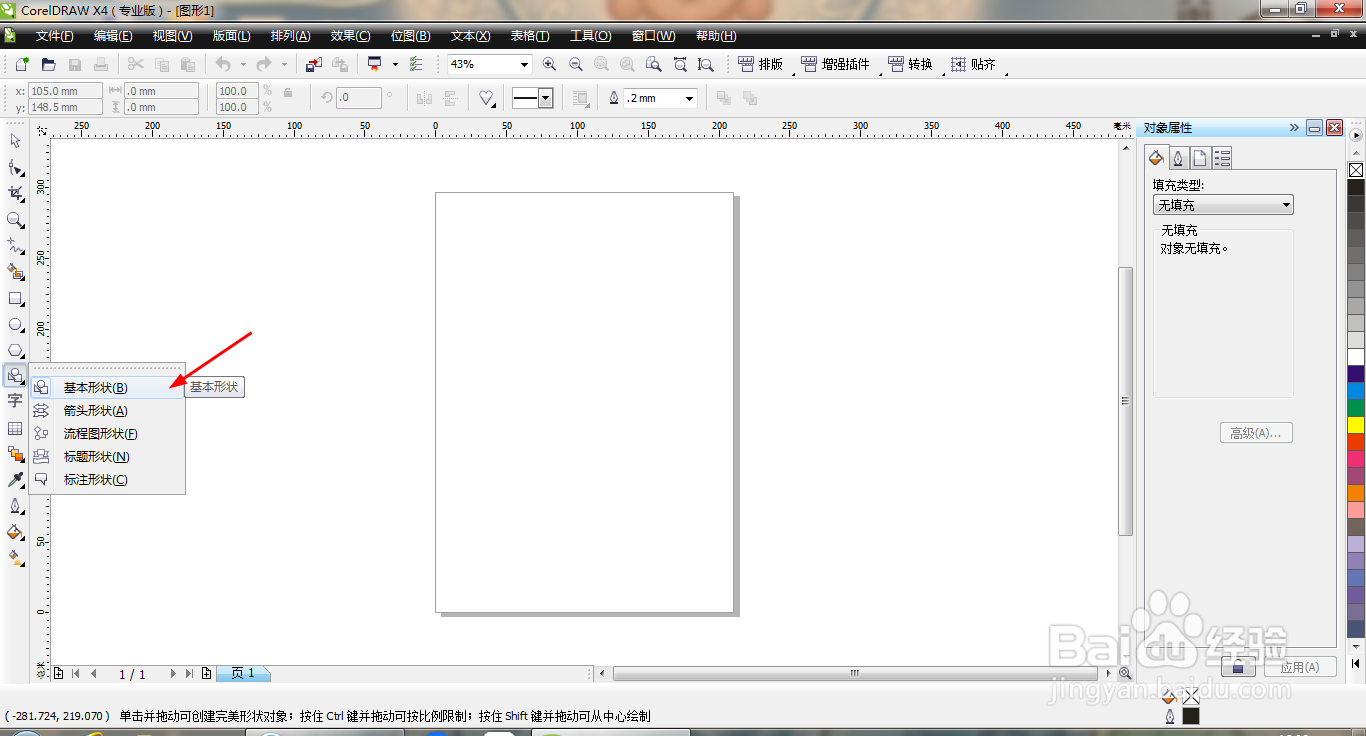
2、点击自定义形状图形,找到桃心图形,绘制图形,填充颜色,继续绘制图形,如图
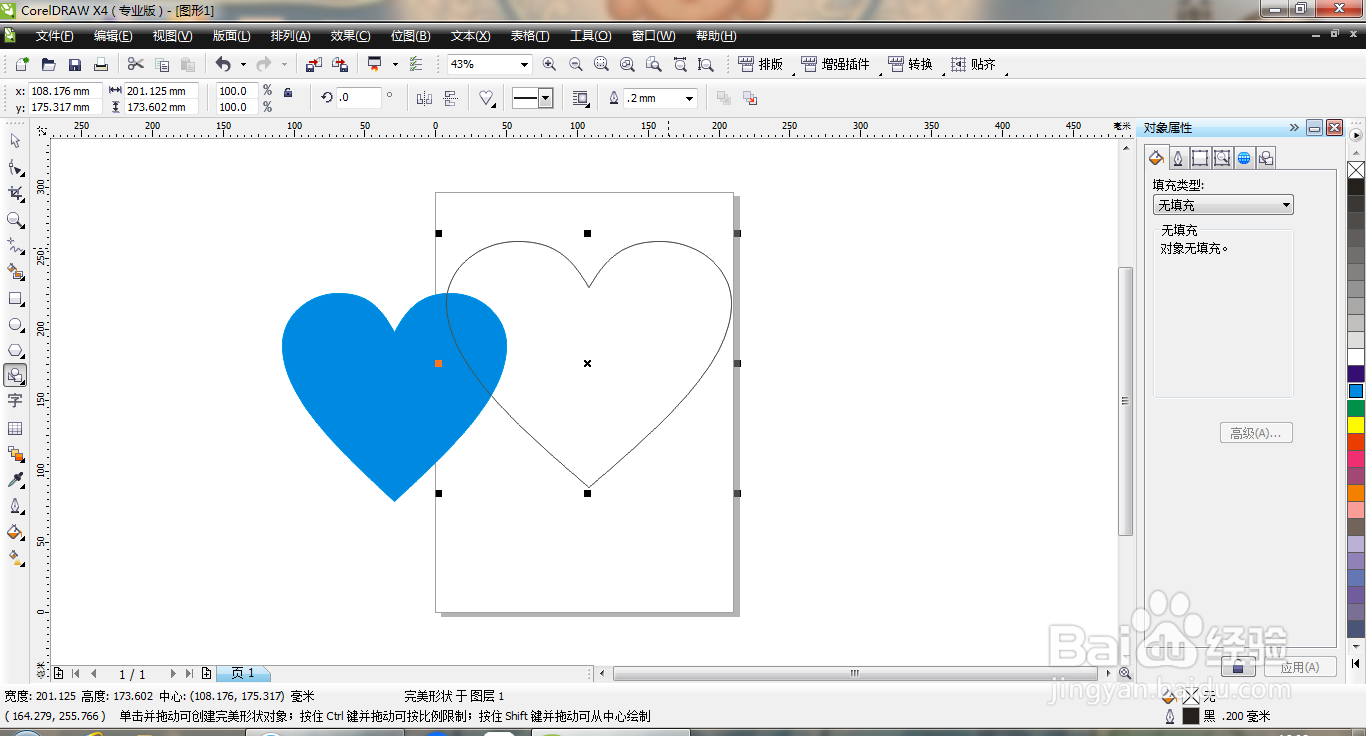
3、选中图形,为图形填充颜色,如图
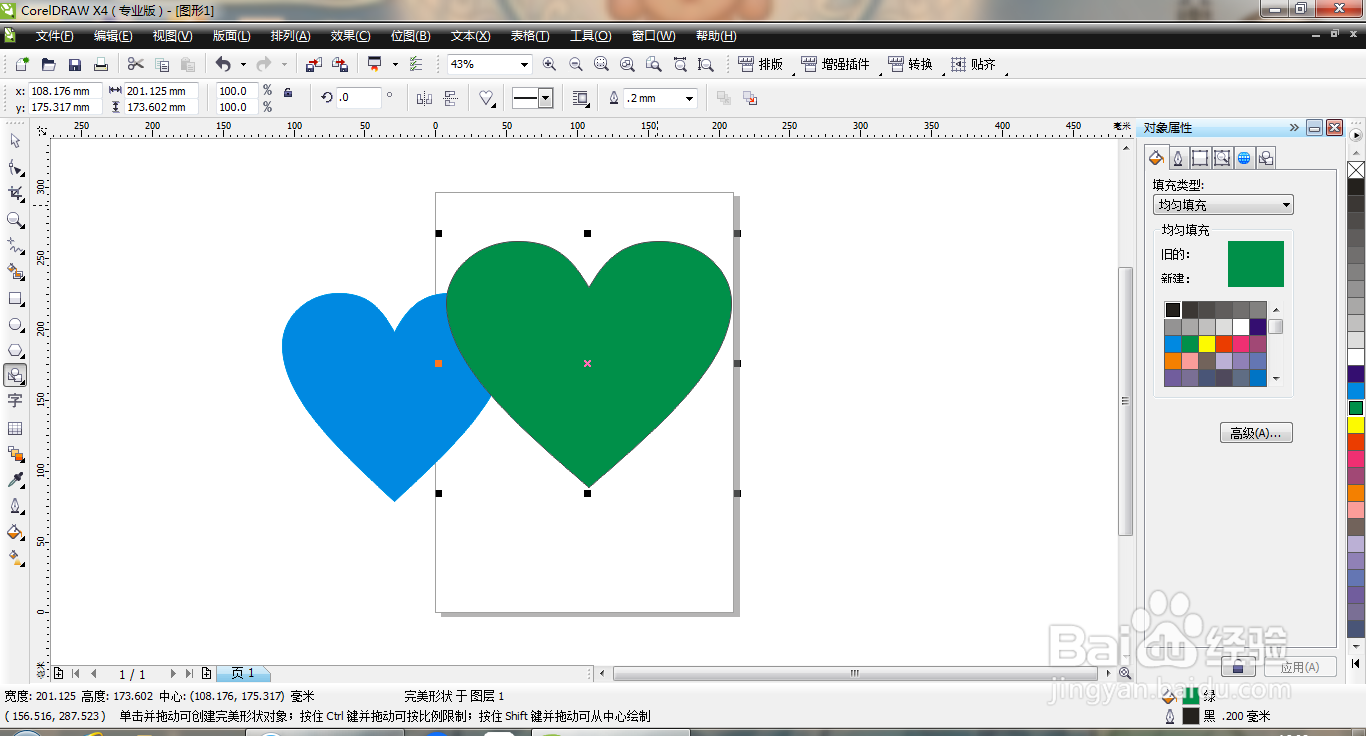
4、全部选中图形,点击焊接按钮,如图

5、图形全部变成蓝色,点击确定,如图
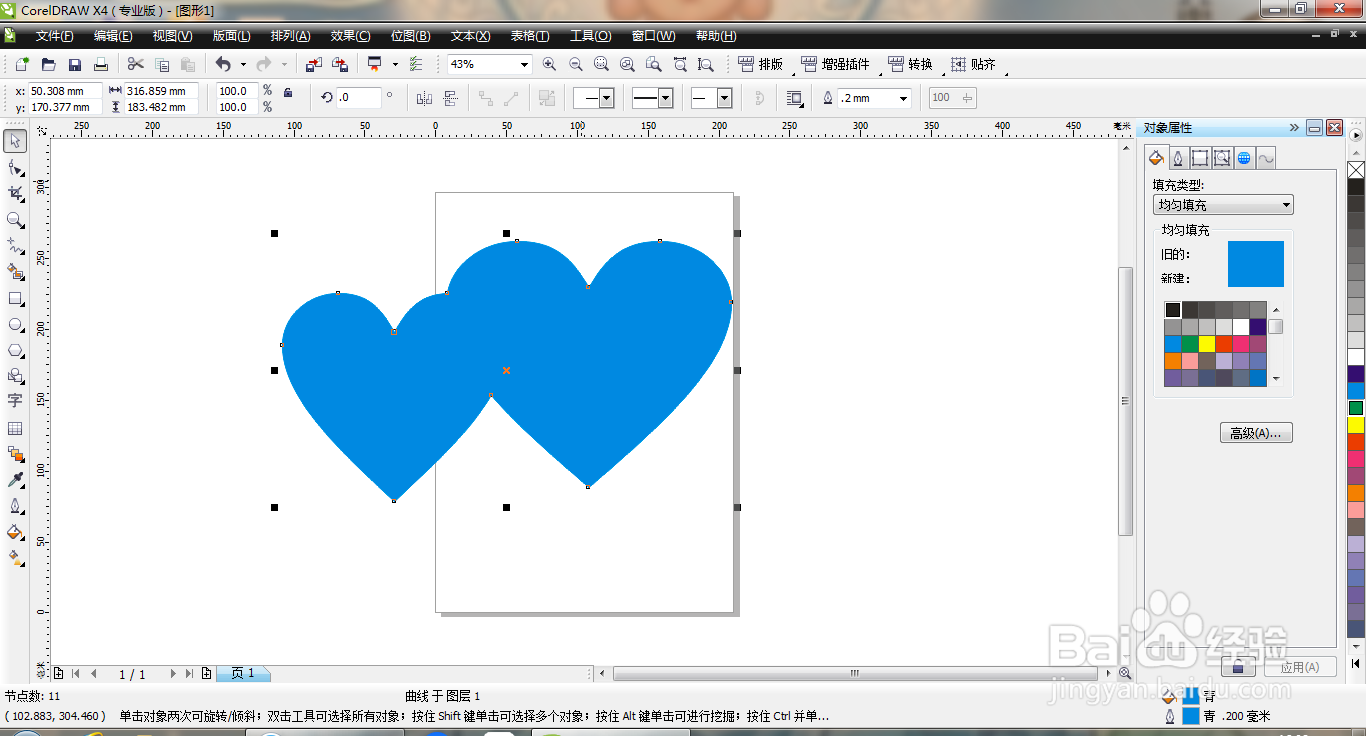
6、点击导入图片,找到图片,导入,如图
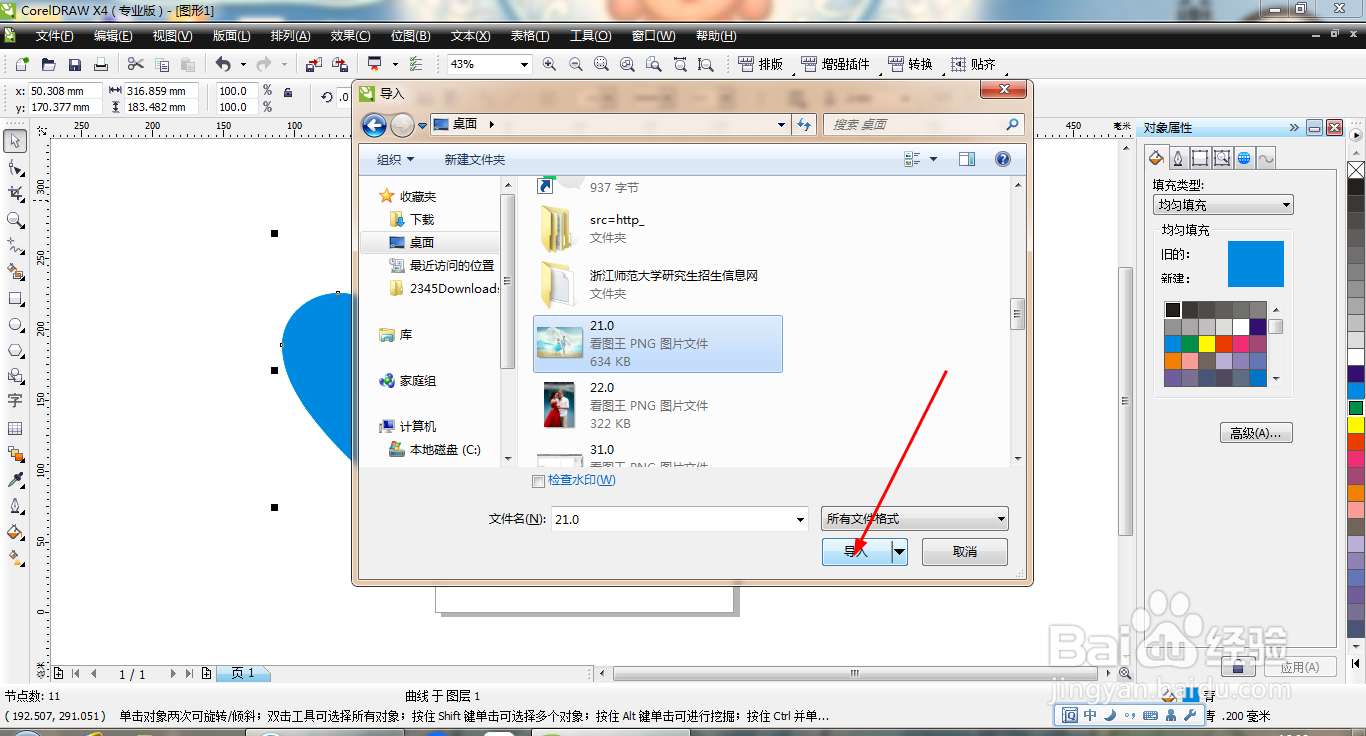
7、将图片导入到当前文档中,如图
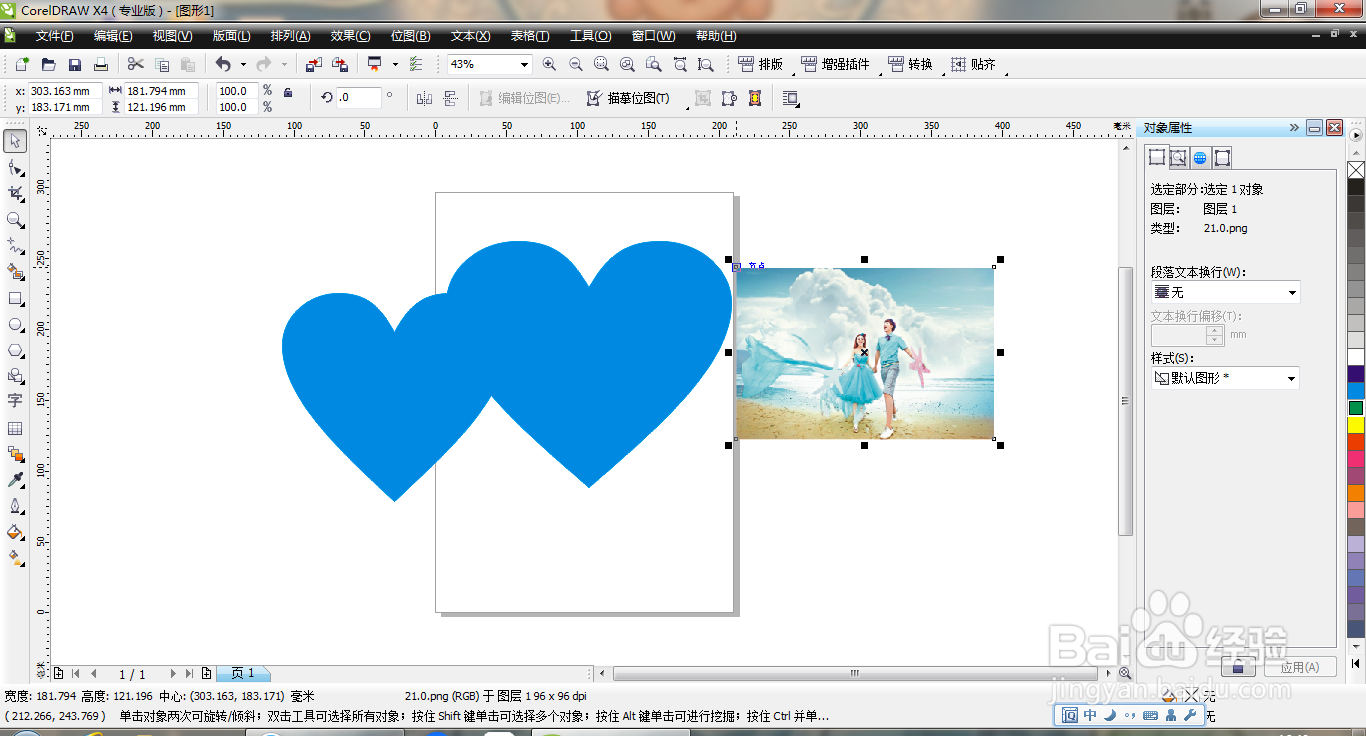
8、放大图片的大小,如图

9、点击效果,图框精确裁剪,放置在容器中,如图

10、指向形状图形,图片放置在形状图形中,如图

时间:2024-10-14 14:49:30
1、打开CDR软件,新建空白文档,点击基本形状,如图
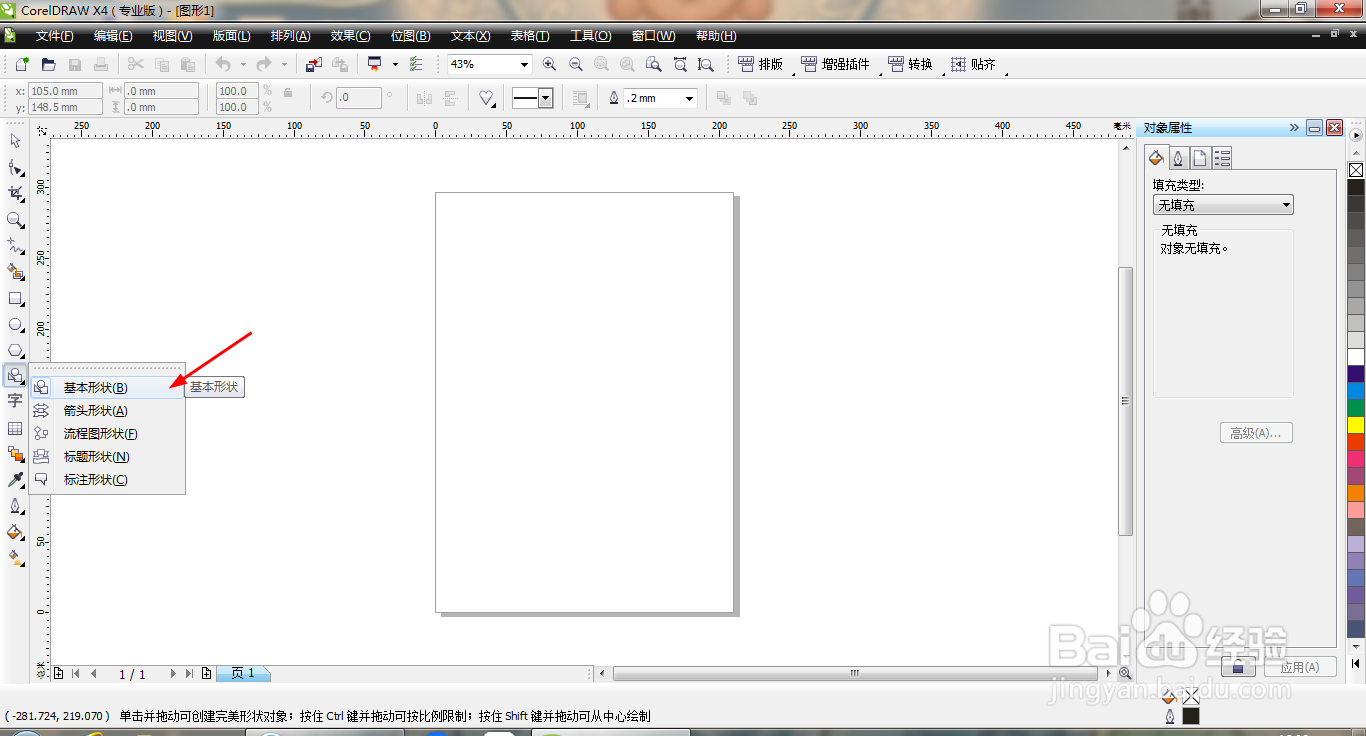
2、点击自定义形状图形,找到桃心图形,绘制图形,填充颜色,继续绘制图形,如图
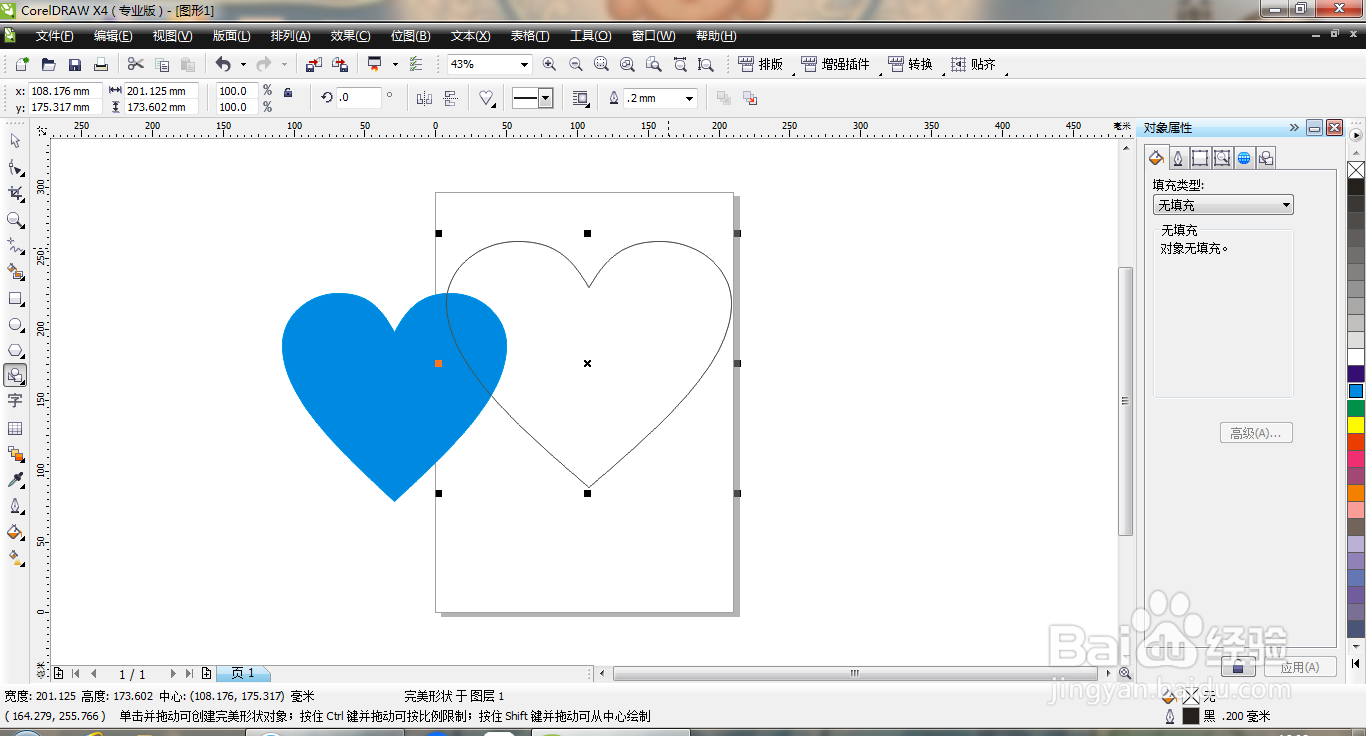
3、选中图形,为图形填充颜色,如图
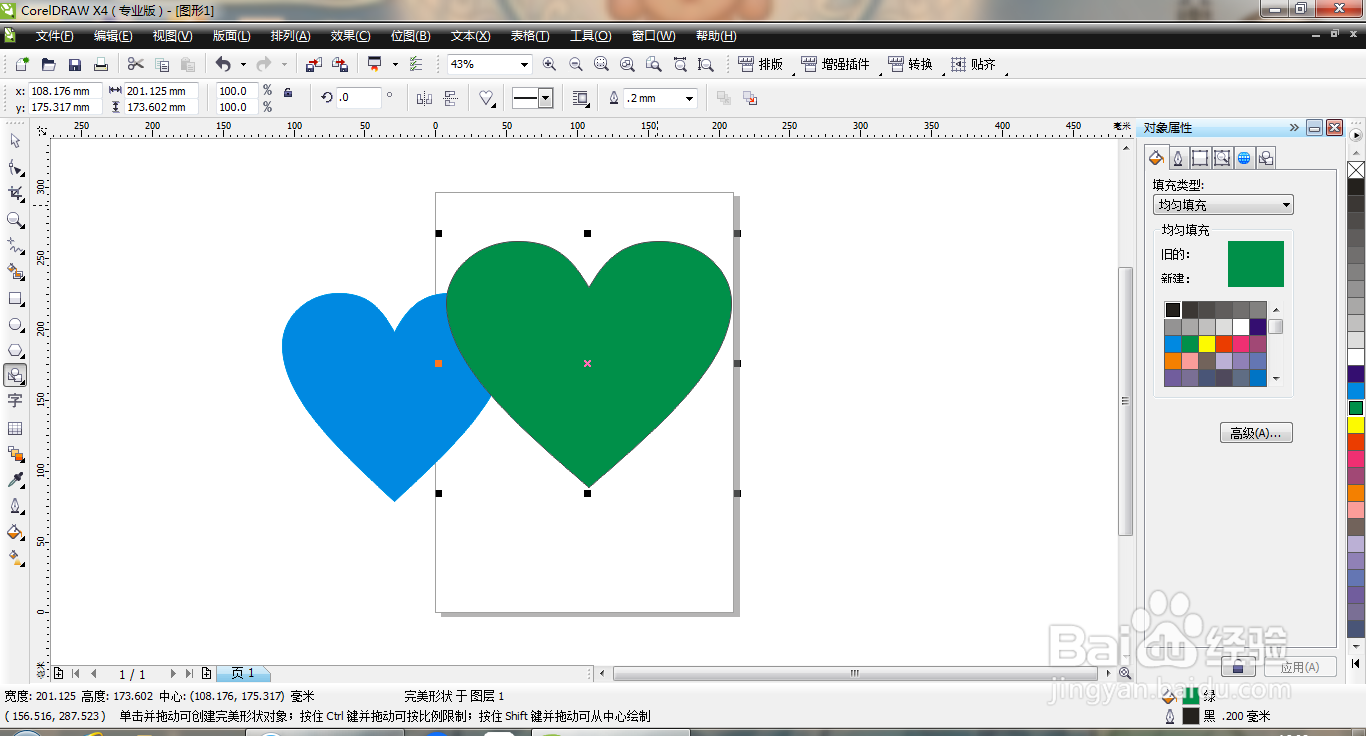
4、全部选中图形,点击焊接按钮,如图

5、图形全部变成蓝色,点击确定,如图
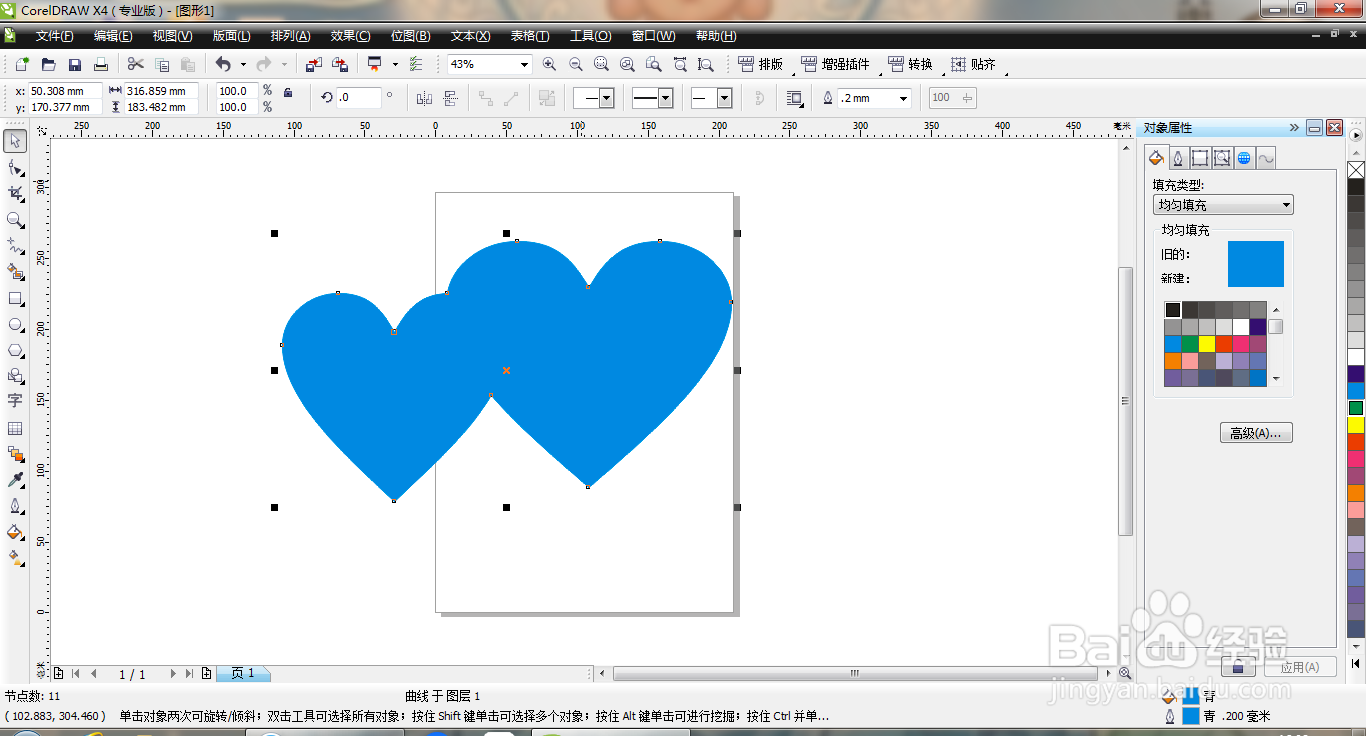
6、点击导入图片,找到图片,导入,如图
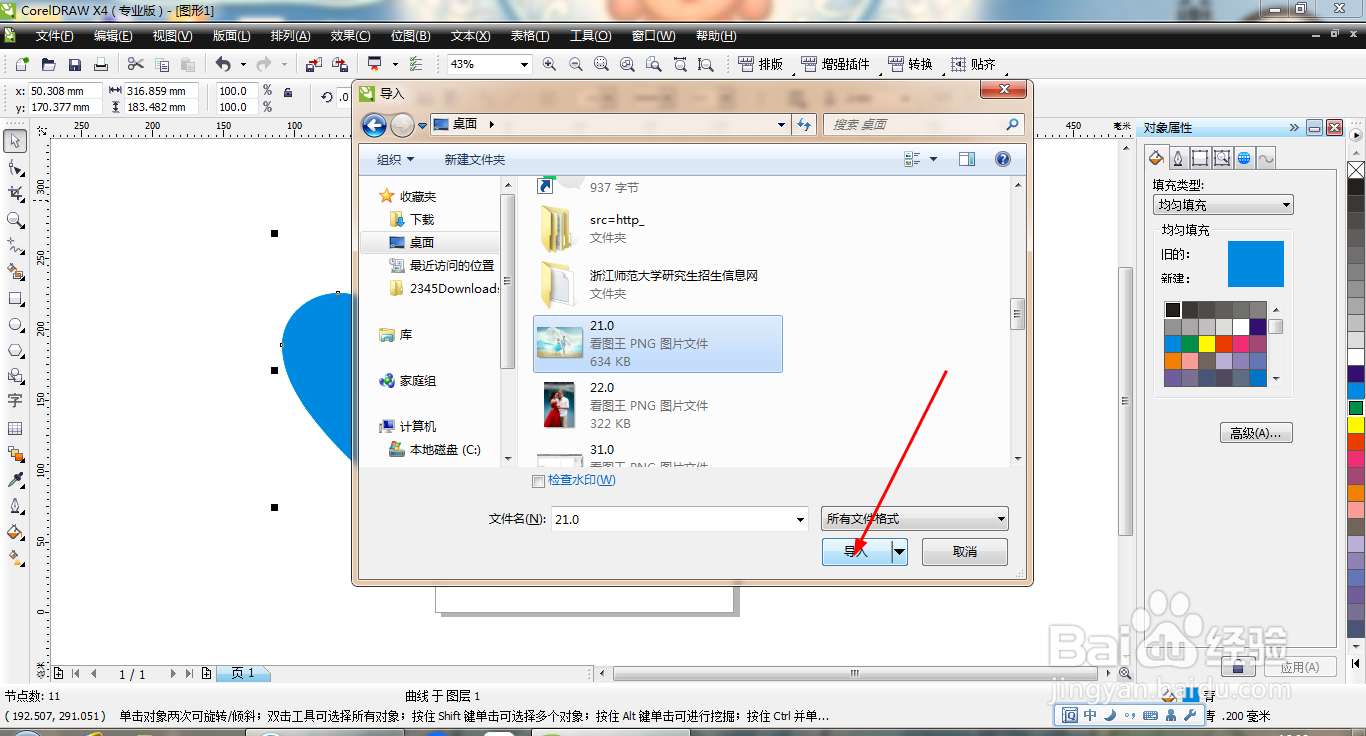
7、将图片导入到当前文档中,如图
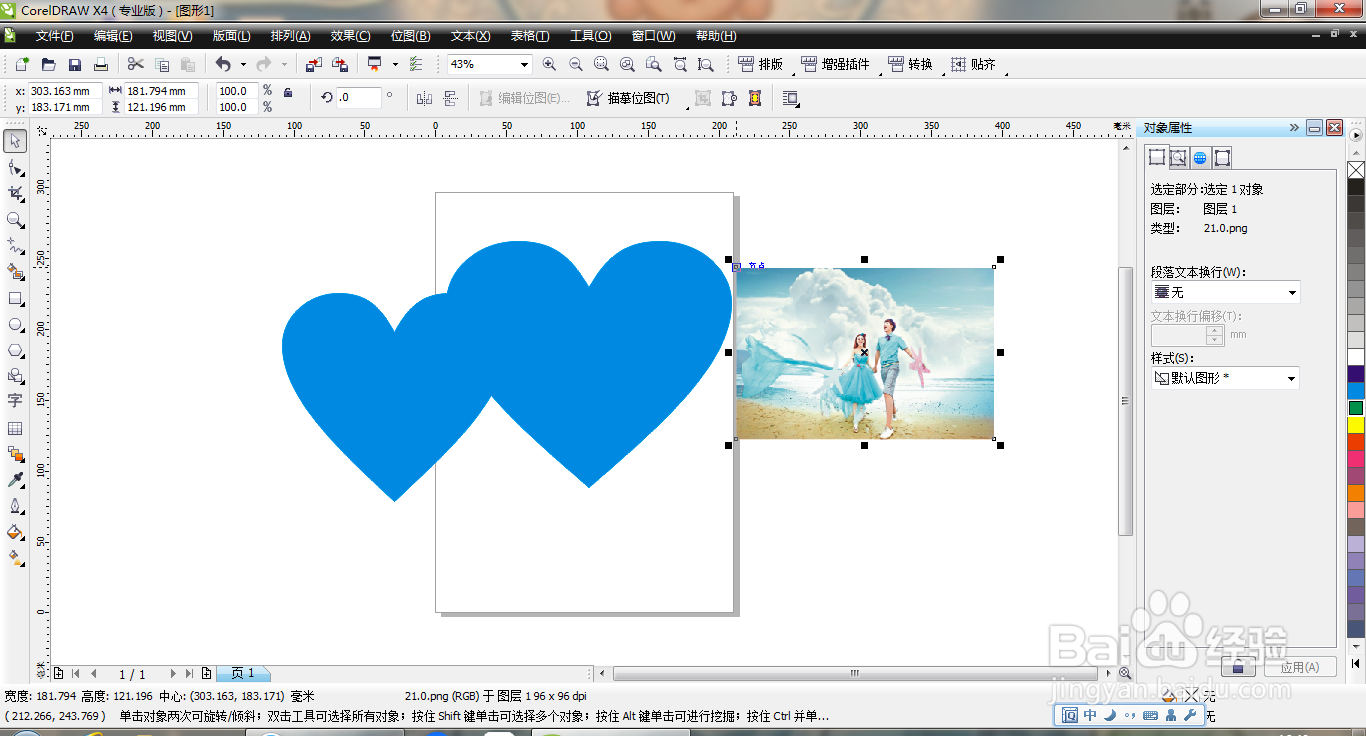
8、放大图片的大小,如图

9、点击效果,图框精确裁剪,放置在容器中,如图

10、指向形状图形,图片放置在形状图形中,如图

